Как сделать сообщество в ютубе
Здравствуйте! Не так давно ютуб запустил новую функцию — “Сообщество”. Для многих это еще что-то непонятное и неизвестное. Поэтому сейчас мы вам расскажем: что такое сообщество в ютубе, как им пользоваться и как добавить эту опцию к себе на канал?………
Содержание
- Как открыть и что это такое ?
- Как добавить запись
- Что размещать
- Комментарии в сообществе
Как открыть и что это такое ?
Сообщество — это скорее не новая функция, а просто дополненная старая. По сути, ютуб заменил вкладку “Обсуждения” на вкладку “Сообщества”.
Если раньше во вкладке “Обсуждения” находились общие комментарии о блоге, то теперь там содержится лента новостей, анонсы новых видео, опросы и т.д.
Мнения: Пользователи видеохостинга считают, что Ютуб претендует на звание социальной сети.
Где находиться ⇓
Эта функция доступна не на всех каналах.
Условие:
Буквально несколько месяцев назад, сообществом могли похвастаться только те каналы, у которых более 10 000 подписчиков. Сейчас это условие смягчили до 1 000 подписчиков
После того, как ваш канал перешагнет этот рубеж (в одну тысячу постоянных зрителей) — вкладка появится автоматически, в течение недели!
Что делать если этого не произошло?
Есть два условия для появления заветной функции:
- На вашем канале не должно быть обнаружено никаких нарушений сообщества Ютуба.
- Блог не должен быть рассчитан на детскую аудиторию (изменяется в настройках канала).
Разумеется, оба условия должны быть выполнены. В противном случае кнопка — не появится. Если нарушений нет, да и контент для совершеннолетних пользователей, но сообщества так и не появилось, то нужно настроить вид канала (доступно только на ПК):
- Открываем официальный сайт YouTube. Обязательна авторизация.
- В правом верхнем углу можно найти картинку канала….
 Туда и кликаем!
Туда и кликаем! - В выпавшем меню выбираем пункт “Мой канал”.
- Затем находим кнопку “Настроить вид” (находится на синем фоне).
Перед нами открывается веб-страница, похожая на страницу “Мой канал” (только как будто из 2008 года). Все что нам нужно сделать удалить какую-нибудь деталь “интерьера”, а затем вновь восстановить. Делается это для того, чтобы “обновить” вид канала и подключить сообщество.
Сообщество мы смогли получить…. Но как проверить, есть ли оно вообще??
Как открыть страницу сообщества?
На страницу сообщества можно перейти как в мобильном приложении, так и на сайте в браузере.
На компьютере:
- Открываем официальный сайт видеохостинга.
- Переходим на страницу, где находится сам канал (В правой верхней части значок канала —> “Мой канал”).
- Далее мы находим несколько разделов (“Главная”, “Видео” и т.д.). Кликаем на “Сообщество”.
На смартфоне:
- Запускаем приложение YouTube.

- Затем мы заходим на канал блоггера. Для этого ищем его в поиске, или просто запускаем один из роликов блоггера и чуть-чуть ниже окна с видеороликом находим и кликаем на название канала.
- Далее несколько раз свайпаем справа налево.
- Останавливаемся, когда откроется необходимый раздел.
Готово! Вот видите, как все просто? 🙂
Как добавить запись
Как мы уже писали, в сообществе можно размещать различные записи. И это активно используется блоггерами для продвижения своего контента. Так как же нам добавить свою запись?
- Авторизовываемся на видеохостинге.
- В верхнем правом углу находим значок видеокамеры с “плюсом”.
- Кликаем на “Создать запись”.
- Затем нам нужно выбрать, какую именно запись нужно опубликовать. Всего есть 4 варианта:
- Текст.
- Изображение или GIF-картинка.
- Опрос.
- Видеоролик (есть ограничение по длительности).
- Далее жмем “Опубликовать”.

Совет: если вы хотите оставить название канала другого блоггера в описании, да ещё так, чтобы название было кликабельным, то перед “ником” поставьте значок собаки (@). Блоггер получит уведомление об этом. Также в записи можно размещать ссылки на видео или плейлисты.
Что размещать
Что можно размещать в сообществе для привлечения и удержания аудитории?
Вот что находится в ленте сообществ ОПЫТНЫХ ютуберов:
- Анонсы новых роликов. Благодаря размещению информации о времени выпуска нового ролика, подписчики заранее будут знать, когда зайти на ютуб. В итоге за первые пять минут ролик просмотрят, условно, 100 000 раз. А если подписчики не будут знать о времени выхода? Видео выйдет в рандомное время, и за первые пять минут ролик посмотрят всего лишь 20 000 раз (условно). Согласитесь, ощутимая разница….
- Новости канала. Вы решили переехать? Купили новый ПК (для рендеринга видеороликов)? Съели печенье? Обязательно расскажите об этом в сообществе! Подписчики хотят видеть за экраном живого человека, похожего на них!
- Поздравления.
 Если ваш канал набрал первые 10 000 подписчиков, или сегодня ровно год, с того момента к блог появился на YouTube, то обязательно поздравьте своих зрителей с этим событием! Это один из “приемов” опытных блоггеров.
Если ваш канал набрал первые 10 000 подписчиков, или сегодня ровно год, с того момента к блог появился на YouTube, то обязательно поздравьте своих зрителей с этим событием! Это один из “приемов” опытных блоггеров. - Реклама товаров. Почему бы не зарабатывать на ленте сообщества? Этим успешно пользуются популярные ютуберы! Главное найти рекламодателя)
- Опросы. Проводите опросы, чтобы узнать нужную информацию у подписчиков (частота размещения контента, стоит ли записывать ролики определенной тематики и так далее).
Кстати, подписчикам будет приходить уведомления о новых записях (если они включены).
Комментарии в сообществе
Если вы хотите строго регулировать комментарии в вашем сообществе, то ютуб предусмотрел функцию модерации комментов !
Итак:↓
- Открываем ютубчик.

- Кликаем на значок учетной записи (как обычно в правом верхнем углу).
- Затем в колонке с различными пунктами, выбираем “Сообщество”.
- Далее листаем до “Настройки по умолчанию”.
- Затем нужно включить опцию “Отправляйте потенциально неуместные комментарии на проверку”.
Внимание: в этих настройках, можно изменять любый параметры сообщества!
Мы будем рады, если вы поставите лайк нашей статье, а также прочитаете другие, не менее интересные тексты! Пока! ⇓
Как добавить вкладку сообщество на ютуб канале и как добавлять запись в сообществе для обсуждения ?
12+
1 год и 8 месяцев назад
Виктор Христов581 подписчик
Когда на ютуб канале появится раздел «сообщество» ? сколько нужно набрать для этого подписчиков ? /описание ниже/
Мой канал на RUTUBE: https://rutube.ru/channel/23488286/
Популярные и полезные видео:
1. РЕГИСТРАЦИЯ И ВХОД В СБЕРБАНК ОНЛАЙН https://youtu.be/XDO1agzcTQY СБЕР
2.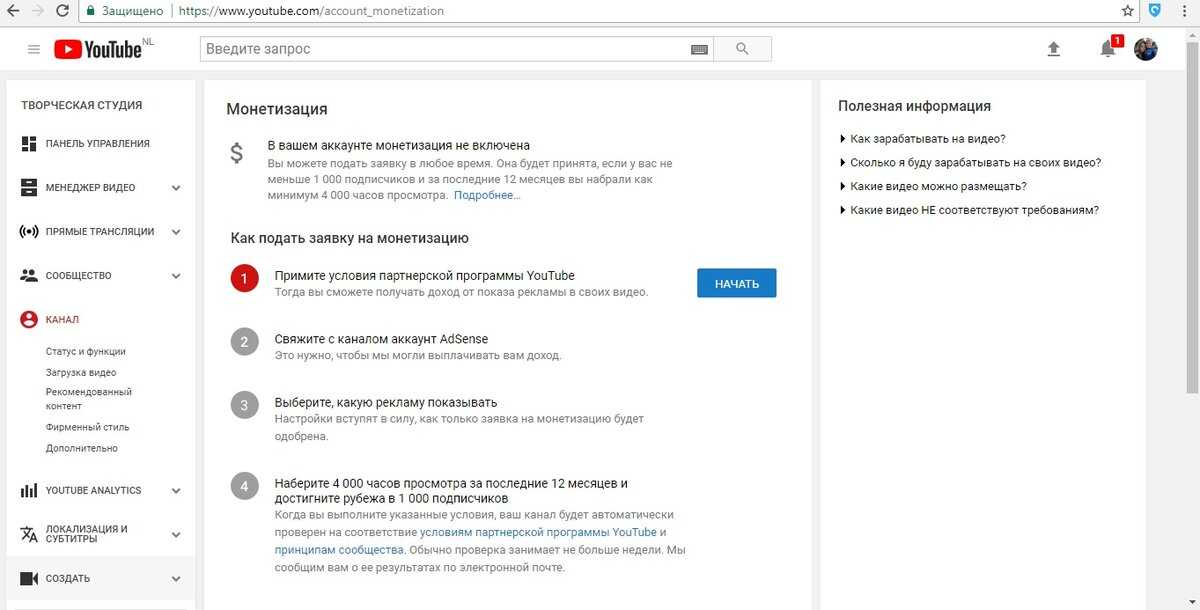 ЮMONEY ИДЕНТИФИКАЦИЯ КОШЕЛЬКА https://youtu.be/L-i25qXjv2I
3. РЕГИСТРАЦИЯ НА WEBMONEY: https://youtu.be/flmQf6yIYc8
4. КАК СОЗДАТЬ ЯНДЕКС ПОЧТУ: https://youtu.be/NtOTk1VhwRE
5. РЕГИСТРАЦИЯ КИВИ КОШЕЛЬКА: https://youtu.be/_XXabrsO_As
6. СОЗДАТЬ НОВУЮ ПОЧТУ МАЙЛ РУ: https://youtu.be/ekJhJkUl4GU
7. Как пользоваться плеером ютуб: https://youtu.be/f3_6yc_VRt4
8. ЮMONEY СОЗДАТЬ ЮМАНИ https://youtu.be/c-7lu1fgnQk
9. КАК СОЗДАТЬ СТРАНИЦУ ВКОНТАКТЕ: https://youtu.be/351sZ9SY_24
10. ГЕНЕРАТОР ПАРОЛЕЙ ОНЛАЙН: https://youtu.be/ZNnZQFftFN0
11. Ютуб как оспорить возрастные ограничения: https://youtu.be/u5VsP3fuSkY
12. Ютюб как заменить музыку в видео: https://youtu.be/rzJHJnym4dA
Какое количество активных подписчиков, нужно иметь, чтоб подключили раздел сообщество youtube или ранее, оно ещё называлось разделом «обсуждения». Чтоб появилась вкладка сообщество в 2021 году, нужно хоть примерно понимать, как сегодня работает и устроен канал ютуб. Правила youtube, как и его интерфейс и разделы канала изменяется, бывший раздел сообщество и информация о том как добавить вкладку сообщество уже не актуально, сегодня, актуальна информация, как добавить вкладку обсуждения на свой ютуб канал и как получить вкладку сообщество, вот это совсем другой вопрос.
ЮMONEY ИДЕНТИФИКАЦИЯ КОШЕЛЬКА https://youtu.be/L-i25qXjv2I
3. РЕГИСТРАЦИЯ НА WEBMONEY: https://youtu.be/flmQf6yIYc8
4. КАК СОЗДАТЬ ЯНДЕКС ПОЧТУ: https://youtu.be/NtOTk1VhwRE
5. РЕГИСТРАЦИЯ КИВИ КОШЕЛЬКА: https://youtu.be/_XXabrsO_As
6. СОЗДАТЬ НОВУЮ ПОЧТУ МАЙЛ РУ: https://youtu.be/ekJhJkUl4GU
7. Как пользоваться плеером ютуб: https://youtu.be/f3_6yc_VRt4
8. ЮMONEY СОЗДАТЬ ЮМАНИ https://youtu.be/c-7lu1fgnQk
9. КАК СОЗДАТЬ СТРАНИЦУ ВКОНТАКТЕ: https://youtu.be/351sZ9SY_24
10. ГЕНЕРАТОР ПАРОЛЕЙ ОНЛАЙН: https://youtu.be/ZNnZQFftFN0
11. Ютуб как оспорить возрастные ограничения: https://youtu.be/u5VsP3fuSkY
12. Ютюб как заменить музыку в видео: https://youtu.be/rzJHJnym4dA
Какое количество активных подписчиков, нужно иметь, чтоб подключили раздел сообщество youtube или ранее, оно ещё называлось разделом «обсуждения». Чтоб появилась вкладка сообщество в 2021 году, нужно хоть примерно понимать, как сегодня работает и устроен канал ютуб. Правила youtube, как и его интерфейс и разделы канала изменяется, бывший раздел сообщество и информация о том как добавить вкладку сообщество уже не актуально, сегодня, актуальна информация, как добавить вкладку обсуждения на свой ютуб канал и как получить вкладку сообщество, вот это совсем другой вопрос.

Как сделать публикацию в сообществе на YouTube Если соответствует требованиям
- Если ваша учетная запись соответствует требованиям, вы можете опубликовать публикацию в сообществе на YouTube и обратиться к своим зрителям напрямую с медиафайлами, такими как GIF-файлы, опросы и изображения.
- Только аккаунты YouTube с не менее чем 1000 подписчиков могут создавать публикации в сообществе и иметь доступ к вкладке «Сообщество» в целом.

- Ниже описано, как создать публикацию в сообществе на своем канале YouTube с помощью настольной или мобильной версии сайта, если она вам доступна.
- Посетите домашнюю страницу Business Insider, чтобы узнать больше.
YouTube предоставляет создателям видео-ориентированный способ доступа к своим подписчикам, но он также начал предоставлять некоторым из этих создателей возможность более прямого контакта через сообщения сообщества.
Публикации в сообществе позволяют пользователям взаимодействовать со своими зрителями с помощью мультимедийных средств, таких как опросы, GIF-файлы, текст, изображения и видео на вкладке «Сообщество» на YouTube.
Однако, прежде чем начать, важно знать, что только те, у кого есть не менее 1000 подписчиков, имеют доступ к вкладке «Сообщество» и смогут создавать сообщения сообщества на YouTube, хотя компания заявляет, что она все еще тестирует эту функцию, поэтому в будущем другие могут также иметь доступ.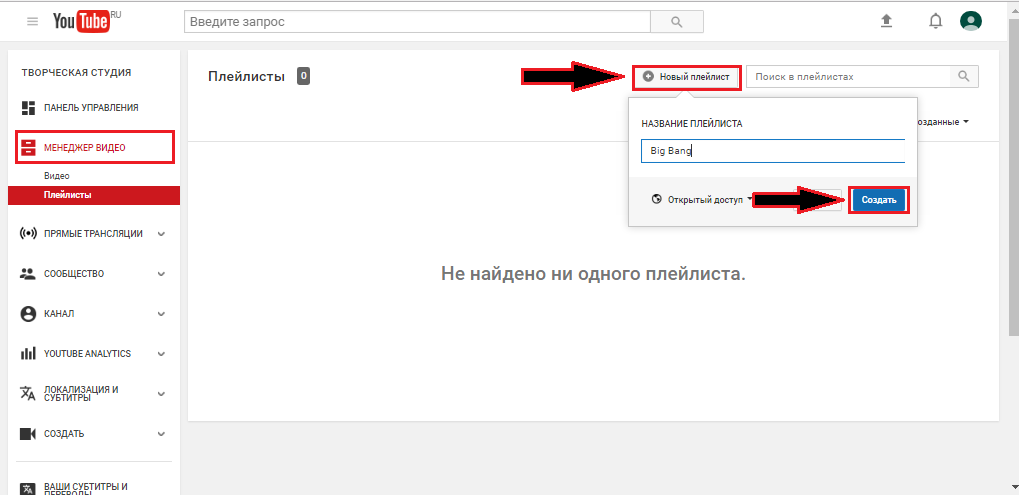
Имея это в виду, вот как создать публикацию сообщества на YouTube, используя компьютер или мобильное устройство.
Ознакомьтесь с продуктами, упомянутыми в этой статье:
iPhone 11 (от 699,99 долларов США в Best Buy)
Samsung Galaxy S10 (от 899,99 долларов США в Best Buy)
Macbook Pro (от 1299 долларов США в Best Buy)
Microsoft Surface Pro 7 (от 999 долларов в магазине Best Buy)
Как создать публикацию в сообществе на YouTube с помощью компьютера
1. Перейдите на YouTube и войдите в свою учетную запись на Mac или ПК, если это необходимо.
2.
3.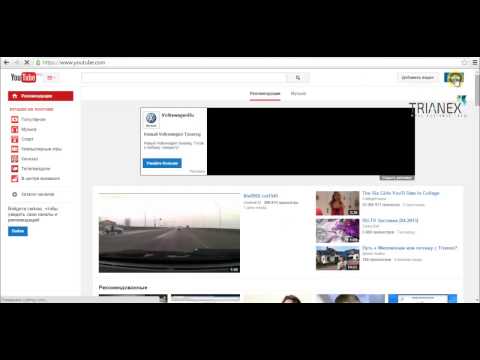 Введите или вставьте свое сообщение в текстовое поле и добавьте изображение, GIF или видео, если хотите.
Введите или вставьте свое сообщение в текстовое поле и добавьте изображение, GIF или видео, если хотите.
4. Выберите тип публикации, которую вы хотите создать — видео, опрос, изображение или публикацию.
5. Выберите «Опубликовать».
Теперь вы сможете просматривать свои сообщения в сообществе на вкладке «Сообщество» на странице вашего канала.
Как создать публикацию в сообществе на YouTube с помощью мобильного устройства
Процесс создания публикации в сообществе одинаков, независимо от того, используете ли вы iPhone или Android:
1. Откройте приложение YouTube на своем iPhone или Android.
2. Нажмите «Создать» — значок выглядит как значок видеокамеры.
Щелкните значок загрузки. Девон Дельфино/Business Insider Выберите «Опубликовать».
Выберите «Опубликовать».4. Добавьте свое сообщение в текстовое поле и загрузите любые другие медиафайлы, которые вы хотите включить.
5. Выберите тип сообщения, которое вы хотите создать.
6. Нажмите «Опубликовать».
Как поделиться каналом YouTube на компьютере или мобильном телефоне
Как легко найти свои прошлые комментарии на YouTube, отредактировать или удалить их
Как загрузить видео на YouTube с iPad за 4 шага мобильный
Как смотреть частные видео YouTube, используя ссылку для просмотра, отправленную на ваш адрес электронной почты
Девон Дельфино
Девон Дельфино — независимый журналист из Бруклина, специализирующийся на личных финансах, культуре, политике и идентичности.
ПодробнееПодробнее
Insider Inc. получает комиссию, когда вы покупаете по нашим ссылкам.
Как получить вкладку сообщества YouTube [+ Как ее использовать]
Учитывая, что девять из десяти маркетологов планируют использовать YouTube в своей маркетинговой стратегии на 2021 год, сейчас как никогда важно привлечь внимание аудитории. Один из лучших способов сделать это — установить связь со своими зрителями через развитие сообщества.
Собственная академия авторов YouTube говорит об этом лучше всего: «Лояльное сообщество зрителей может помочь продвигать ваши видео новым зрителям через их собственные социальные сети и дать вам мгновенную обратную связь о том, что им нравится и что им не нравится».
Хотя такие отношения не возникают за одну ночь, приятно видеть, как растет ваш канал.
Вкладка «Сообщество» — это один из важных способов, с помощью которого YouTube помогает авторам строить отношения со своей аудиторией. Читайте дальше, чтобы узнать, как получить собственную вкладку сообщества YouTube и как использовать ее для налаживания отношений, увеличения числа подписчиков и увеличения времени просмотра.
Что такое вкладка «Сообщество YouTube»?
Вкладка «Сообщество YouTube» — это инструмент, который создатели могут использовать для взаимодействия со своей аудиторией в более разговорной форме, помимо видео. Этот поток обновлений, который может включать в себя текст, GIF-файлы, опросы и изображения, — это простой способ оставаться на связи с фанатами между загрузками видео.
Поклонники могут комментировать, ставить лайки и не любить посты и делиться ими со своими друзьями. И именно так создается функционирующее сообщество.
Сообщество является важной частью нашего человеческого опыта. С пандемией COVID-19 изменилось то, как мы участвуем в жизни наших сообществ.
Согласно SproutSocial, YouTube занял эту позицию. «Зрители взаимодействуют с контентом YouTube таким образом, что они чувствуют, что живут тем, что смотрят. После года глобальной пандемии это необходимый способ помочь людям по-прежнему чувствовать связь со своими увлечениями, хобби и обычной жизненной деятельностью.
Чтобы получить исчерпывающее руководство по всем вопросам, связанным с вкладкой сообщества YouTube, а также по освоению стратегии вкладки сообщества на своем канале, посмотрите наше видео здесь:
Как получить вкладку сообщества на YouTube
Чтобы получить вкладку сообщества на YouTube, на вашем канале должно быть более 1000 подписчиков, и может пройти до одной недели после достижения этого числа, прежде чем появится вкладка «Сообщество».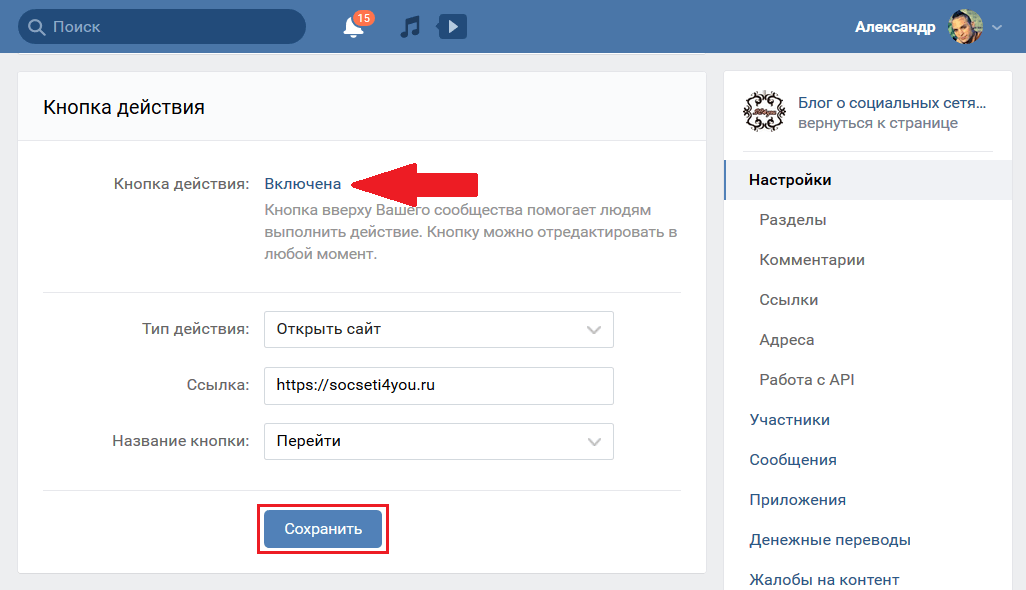
Обратите внимание: если на вашем канале более 1000 подписчиков, но вкладка «Сообщество» еще не отображается на вашем канале, вам необходимо включить настраиваемые макеты каналов для отображения вкладки.
Как создать публикацию в сообществе на YouTube
Когда у вас появится доступ к вкладке «Сообщество», самое время начать публиковать сообщения и взаимодействовать с вашей аудиторией. Создать публикацию просто и похоже на публикацию в любой другой ленте социальных сетей.
Чтобы создать публикацию в сообществе:
- Войдите на YouTube.
- В верхней части страницы выберите «Загрузить», а затем «Создать публикацию».
- Введите сообщение, чтобы создать текстовую публикацию, или добавьте в публикацию видео, опрос, гифку или изображение. Вы также можете упомянуть другие каналы, используя символ @, за которым следует название канала.
- Нажмите «Опубликовать».
Как только ваш пост будет опубликован, ваши подписчики увидят его в своей ленте. Они также могут получить уведомление о том, что вы опубликовали что-то новое.
Они также могут получить уведомление о том, что вы опубликовали что-то новое.
Где находится вкладка «Сообщество YouTube»?
Вы можете найти вкладку «Сообщество» каждого автора на их главной странице, если она включена.
На рабочем столе щелкните имя канала, чтобы перейти на его домашнюю страницу.
Оттуда нажмите «Сообщество» в середине экрана. Здесь вы найдете все их последние сообщения, где вы можете комментировать и взаимодействовать с ними.
На мобильных устройствах вам нужно будет использовать официальное приложение YouTube, чтобы увидеть вкладку «Сообщество», так как она не будет отображаться в мобильном браузере. Открыв YouTube, посетите домашнюю страницу канала. Вы сможете щелкнуть вкладку «Сообщество» в верхней части их страницы.
7 способов использования вкладки «Сообщество YouTube»
Вовлеченность — один из самых важных показателей аналитики канала YouTube. Когда ваша аудитория более вовлечена, они будут смотреть больше видео, делиться ими и продолжать возвращаться. Если вы используете вкладку «Сообщество» в полной мере, вы можете расширить свою аудиторию и создать сообщество вокруг своего контента и бренда. Вот как.
Если вы используете вкладку «Сообщество» в полной мере, вы можете расширить свою аудиторию и создать сообщество вокруг своего контента и бренда. Вот как.
1. Публикуйте закулисные кадры и обновления.
Несмотря на то, что ваши видео могут быть тщательно подготовлены, написаны сценарий и собраны вместе, многие зрители жаждут подлинности от создателей. На вкладке «Сообщество» вы можете показывать больше случайных обновлений. Используйте этот формат для скрытых пиков или личных обновлений.
2. Ставьте сердечко ❤️ и отвечайте на комментарии.
При просмотре комментариев в сообществе поставьте сердечко ❤️, чтобы выразить признательность за комментарии зрителя.
Зритель может получить уведомление (в зависимости от его настроек), и он сможет увидеть, что вам понравился его комментарий.
Отвечая на комментарии, вы начинаете беседу и укрепляете связь со своими зрителями. Не слишком зацикливайтесь на ответах на все комментарии на вашем канале, но уделите время сердцу и ответьте на несколько, чтобы показать, что вы обращаете внимание.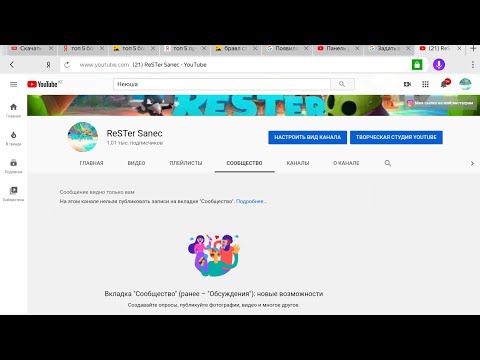
3. Закрепите верхний комментарий.
Когда комментарий действительно щекочет ваше воображение, он от VIP или просто что-то, что вы хотите продвигать, вы можете закрепить его в верхней части комментариев. Это будет первое, что увидят другие зрители, когда просматривают ваши сообщения в сообществе.
4. Продвигайте совместное видео с коллегой-создателем.
Вы действительно ютубер, пока не начали сотрудничество с другим автором? После того, как вы загрузили свое совместное творение, убедитесь, что вы оба разместили сообщение об этом на вкладке «Сообщество». Это отличный способ привлечь трафик на ваш канал и расширить аудиторию.
5. Опросите свою аудиторию, какой тип видео они хотят видеть дальше.
Узнайте, чего ваша аудитория хочет от вашего канала. Попросите их оставить отзыв о ваших предстоящих видео или опросите их о предстоящем конкурсе.
Sportsnet набрал более 124 000 голосов в своем последнем опросе о Rocket Richard Trophy 2021 года.
6. Поблагодарите поклонника или коллегу-создателя, используя @упоминание.
Упомяните фаната или другого автора, чтобы поделиться любовью или привлечь больше внимания к своим видео. Популярные каналы часто выбирают поклонника, которому нужно поприветствовать в конце своего видео. Вкладка «Сообщество» — это еще одно место, где вы можете установить эти связи.
7. Делитесь сообщениями «только для участников».
Если вы предлагаете членство в канале (платная подписка на ваш канал, при которой «зрители вносят ежемесячные платежи в обмен на доступ к эксклюзивным значкам, пользовательским смайликам и другим привилегиям»), вы можете создавать публикации, предназначенные исключительно для участников вашего канала. .
Это отличный способ поблагодарить их за поддержку и дать им еще больше возможностей для взаимодействия с вашим каналом.
Создание сообщества на YouTube
Когда я пытался найти примеры для этого сообщения, я заметил, что многие авторы не используют вкладку «Сообщество» в полной мере.

 Туда и кликаем!
Туда и кликаем!

 Если ваш канал набрал первые 10 000 подписчиков, или сегодня ровно год, с того момента к блог появился на YouTube, то обязательно поздравьте своих зрителей с этим событием! Это один из “приемов” опытных блоггеров.
Если ваш канал набрал первые 10 000 подписчиков, или сегодня ровно год, с того момента к блог появился на YouTube, то обязательно поздравьте своих зрителей с этим событием! Это один из “приемов” опытных блоггеров.
